Możliwości programu Mac Catalyst
Na platformie Mac Catalyst wieloplatformowe aplikacje interfejsu użytkownika aplikacji platformy .NET (.NET MAUI) działają w piaskownicy, która udostępnia zestaw reguł, które ograniczają dostęp między aplikacją a zasobami systemowymi lub danymi użytkownika. Firma Apple oferuje możliwości, znane również jako usługi app Services, jako sposób rozszerzania funkcjonalności i rozszerzania zakresu możliwości aplikacji Mac Catalyst. Aby uzyskać więcej informacji na temat możliwości, zobacz Możliwości dotyczące developer.apple.com.
Możliwości są dodawane do profilu aprowizacji aplikacji i są używane podczas podpisywania kodu aplikacji. Profil aprowizacji musi zawierać identyfikator aplikacji zgodny z identyfikatorem pakietu aplikacji z włączonymi wymaganymi możliwościami. Profil aprowizacji powinien zostać utworzony na koncie dewelopera firmy Apple.
Możliwości są ściśle związane z koncepcją uprawnień. Obaj żądają rozszerzenia piaskownicy uruchomionej w aplikacji, aby zapewnić jej dodatkowe możliwości. Uprawnienia są zwykle dodawane podczas tworzenia aplikacji, natomiast funkcje są zwykle dodawane podczas podpisywania kodu aplikacji do dystrybucji. Aby uzyskać więcej informacji na temat uprawnień, zobacz Uprawnienia.
Dodawanie możliwości na koncie dewelopera firmy Apple
Możliwości można dodać do profilu aprowizacji aplikacji na koncie dewelopera firmy Apple. Jest to wieloetapowy proces, który wymaga utworzenia certyfikatu podpisywania, identyfikatora aplikacji i profilu aprowizacji.
Podczas dodawania nowej funkcji do profilu aprowizacji należy również dodać tę samą funkcję do pliku Entitlements.plist aplikacji i upewnić się, że aplikacja korzysta z tego pliku. Aby uzyskać więcej informacji, zobacz Uprawnienia. W przypadku niektórych możliwości może być również konieczne ustawienie kluczy prywatności w pliku Info.plist.
Tworzenie certyfikatu podpisywania
Utworzenie profilu aprowizacji wymaga wcześniejszego utworzenia certyfikatu podpisywania. Typ certyfikatu podpisywania zależy od zamierzonego kanału dystrybucji dla aplikacji:
- Jeśli zamierzasz dystrybuować aplikację za pośrednictwem sklepu Mac App Store, zobacz Tworzenie certyfikatu dystrybucji w temacie Publikowanie aplikacji Katalizator dla komputerów Mac dla dystrybucji ze sklepu Mac App Store.
- Jeśli zamierzasz dystrybuować aplikację poza sklepem Mac App Store, zobacz Tworzenie certyfikatu aplikacji identyfikatora dewelopera w temacie Publikowanie aplikacji Katalizator dla komputerów Mac na potrzeby dystrybucji poza sklepem Mac App Store.
- Jeśli zamierzasz dystrybuować aplikację do ograniczonej liczby użytkowników na zarejestrowanych urządzeniach poza sklepem Mac App Store, zobacz Tworzenie certyfikatu programistycznego w temacie Publikowanie aplikacji Mac Catalyst na potrzeby dystrybucji ad hoc.
Tworzenie identyfikatora aplikacji za pomocą usługi App Service
Identyfikator aplikacji jest podobny do ciągu odwrotnego DNS, który jednoznacznie identyfikuje aplikację i jest wymagany do zidentyfikowania dystrybuowanej aplikacji. Identyfikator aplikacji powinien być identyczny z identyfikatorem pakietu aplikacji.
Ważne
Identyfikator pakietu dla aplikacji MAUI platformy .NET jest przechowywany w pliku projektu jako właściwość Identyfikator aplikacji:
- W programie Visual Studio w Eksplorator rozwiązań kliknij prawym przyciskiem myszy projekt aplikacji .NET MAUI i wybierz pozycję Właściwości. Następnie przejdź do karty Ogólne udostępnione > usługi MAUI. Pole Identyfikator aplikacji zawiera listę identyfikatora pakietu.
- W Visual Studio dla komputerów Mac w oknie rozwiązania kliknij prawym przyciskiem myszy projekt aplikacji .NET MAUI i wybierz pozycję Właściwości. Następnie w oknie Właściwości projektu wybierz kartę Build App Info (Informacje o aplikacji kompilacji>). Pole Identyfikator aplikacji zawiera listę identyfikatora pakietu.
Po zaktualizowaniu wartości pola Identyfikator aplikacji wartość identyfikatora pakietu w pliku Info.plist zostanie automatycznie zaktualizowana.
Istnieją dwa typy identyfikatorów aplikacji — jawne i wieloznaczne. Jawny identyfikator aplikacji jest unikatowy dla pojedynczej aplikacji i zazwyczaj ma postać com.domainname.myid. Jawny identyfikator aplikacji umożliwia instalację jednej aplikacji z zgodnym identyfikatorem pakietu na urządzeniu. Jawne identyfikatory aplikacji są wymagane dla aplikacji, które umożliwiają korzystanie z funkcji specyficznych dla aplikacji.
Identyfikator aplikacji jawnej można utworzyć, wykonując następujące czynności:
W przeglądarce internetowej przejdź do sekcji Identyfikatory konta dewelopera firmy Apple i kliknij + przycisk .
Na stronie Rejestrowanie nowego identyfikatora wybierz pozycję Identyfikatory aplikacji i kliknij przycisk Kontynuuj.
Na stronie Rejestrowanie nowego identyfikatora wybierz typ aplikacji i kliknij przycisk Kontynuuj.
Na stronie Rejestrowanie identyfikatora aplikacji podaj opis i ustaw identyfikator pakietu na Jawne. Następnie wprowadź identyfikator aplikacji w formacie
com.domainname.myid: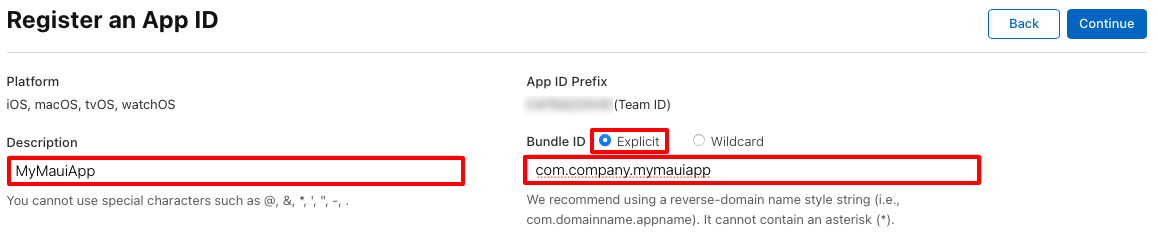
Na stronie Rejestrowanie identyfikatora aplikacji włącz wymagane możliwości na kartach Możliwości i usługi App Services :
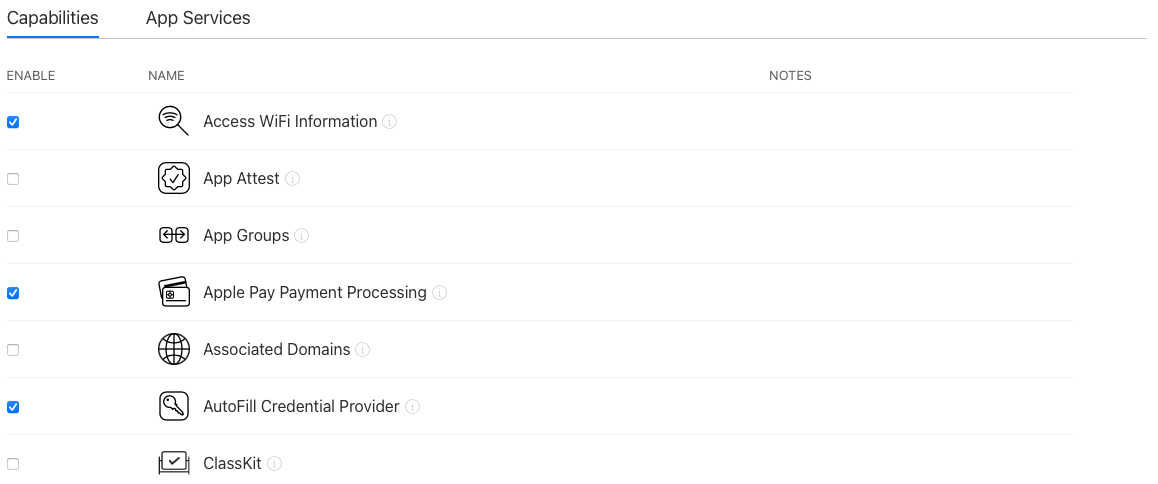
Na stronie Rejestrowanie identyfikatora aplikacji kliknij przycisk Kontynuuj.
Na stronie Potwierdzanie identyfikatora aplikacji przejrzyj informacje, a następnie kliknij przycisk Zarejestruj. Jeśli identyfikator aplikacji zostanie pomyślnie zarejestrowany, nastąpi powrót do sekcji Identyfikatory konta dewelopera firmy Apple.
Na stronie Identyfikatory kliknij właśnie utworzony identyfikator aplikacji.
Na stronie Edytuj konfigurację identyfikatora aplikacji wszystkie funkcje, które wymagają dodatkowej konfiguracji, będą miały przycisk Konfiguruj:
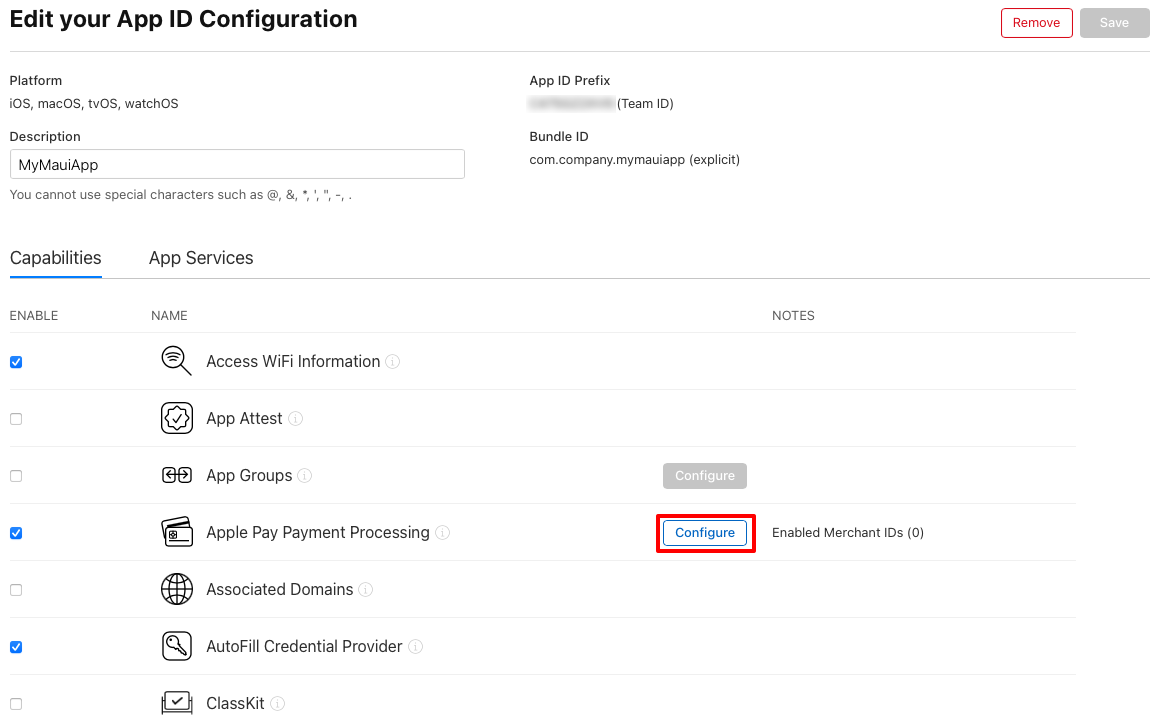
Kliknij dowolne przyciski Konfiguruj , aby skonfigurować włączone możliwości. Aby uzyskać więcej informacji, zobacz Konfigurowanie możliwości aplikacji w developer.apple.com.
Tworzenie profilu aprowizacji
Po utworzeniu identyfikatora aplikacji należy utworzyć profil aprowizacji dla identyfikatora aplikacji. Utworzony profil aprowizacji będzie również zależeć od zamierzonego kanału dystrybucji dla aplikacji:
- Jeśli zamierzasz dystrybuować aplikację za pośrednictwem sklepu Mac App Store, zobacz Tworzenie profilu aprowizacji w temacie Publikowanie aplikacji Katalizator dla komputerów Mac dla dystrybucji sklepu Mac App Store.
- Jeśli zamierzasz dystrybuować aplikację poza sklepem Mac App Store, zobacz Tworzenie profilu aprowizacji w temacie Publikowanie aplikacji Katalizator dla komputerów Mac do dystrybucji poza sklepem Mac App Store.
- Jeśli zamierzasz dystrybuować aplikację do ograniczonej liczby użytkowników na zarejestrowanych urządzeniach poza sklepem Mac App Store, zobacz Tworzenie profilu aprowizacji w temacie Publikowanie aplikacji Mac Catalyst na potrzeby dystrybucji ad hoc.
Pobieranie profilów aprowizacji
Uwaga
Visual Studio dla komputerów Mac ma zostać wycofany do 31 sierpnia 2024 r.Nowoczesne zasady cyklu życia firmy Microsoft. Visual Studio dla komputerów Mac 17.6 będzie nadal obsługiwany do 31 sierpnia 2024 r. wraz z aktualizacjami obsługi problemów z zabezpieczeniami i zaktualizowanymi platformami firmy Apple. Aby uzyskać więcej informacji, w tym alternatywne opcje programowania na komputerze Mac, zobacz Co się dzieje z Visual Studio dla komputerów Mac?.
Po utworzeniu profilu aprowizacji należy go pobrać przez Visual Studio dla komputerów Mac:
- W Visual Studio dla komputerów Mac przejdź do pozycji Preferencje > programu Visual Studio > Publikowanie > konta dewelopera firmy Apple.
- W oknie Konta deweloperów firmy Apple wybierz zespół i kliknij przycisk Wyświetl szczegóły...
- W oknie Szczegóły sprawdź, czy nowy profil jest wyświetlany na liście Profile aprowizacji. Może być konieczne ponowne uruchomienie Visual Studio dla komputerów Mac, aby odświeżyć listę.
- W oknie dialogowym Szczegóły kliknij przycisk Pobierz wszystkie profile.
Profil aprowizacji będzie następnie dostępny do użycia.
Uwaga
Możesz również pobrać profil aprowizacji w środowisku Xcode. Aby uzyskać więcej informacji, zobacz Pobieranie profilu aprowizacji w środowisku Xcode.
Definiowanie właściwości kompilacji w pliku projektu
Plik projektu aplikacji powinien zostać zaktualizowany w celu użycia certyfikatu podpisywania, profilu aprowizacji i pliku uprawnień. Można to osiągnąć, dodając następujące właściwości kompilacji do <PropertyGroup> pliku projektu:
| Właściwości | Wartość |
|---|---|
<CodesignKey> |
Nazwa klucza podpisywania kodu. Ustaw nazwę certyfikatu dystrybucji, jak pokazano w sekcji Dostęp do pęku kluczy. |
<CodesignEntitlements> |
Ścieżka do pliku uprawnień, który określa uprawnienia wymagane przez aplikację. Ustaw wartość Platforms\MacCatalyst\Entitlements.plist. |
<CodesignProvision> |
Profil aprowizacji do użycia podczas podpisywania pakietu aplikacji. |
<EnableCodeSigning> |
Ustaw wartość na true , aby włączono podpisywanie kodu. |
W poniższym przykładzie przedstawiono typową grupę właściwości do tworzenia i podpisywania aplikacji Mac Catalyst dla dystrybucji sklepu Mac App Store:
<PropertyGroup Condition="'$(Configuration)|$(TargetFramework)|$(Platform)'=='Release|net8.0-maccatalyst|AnyCPU'">
<EnableCodeSigning>True</EnableCodeSigning>
<CodesignKey>Apple Distribution: John Smith (AY2GDE9QM7)</CodesignKey>
<CodesignProvision>MyMauiApp</CodesignProvision>
<CodesignEntitlements>Platforms\MacCatalyst\Entitlements.plist</CodesignEntitlements>
</PropertyGroup>
Rozwiązywanie problemów
Poniższa lista zawiera szczegółowe informacje o typowych problemach, które mogą powodować problemy podczas tworzenia aplikacji .NET MAUI Mac Catalyst korzystającej z możliwości:
- Upewnij się, że prawidłowy identyfikator aplikacji został utworzony i zarejestrowany w sekcji Identyfikatory konta dewelopera firmy Apple.
- Upewnij się, że funkcja została dodana do identyfikatora aplikacji i że funkcja została skonfigurowana przy użyciu poprawnych wartości.
- Upewnij się, że profil aprowizacji został zainstalowany na maszynie deweloperskiej i że plik Info.plist aplikacji używa identyfikatora pakietu identycznego z identyfikatorem aplikacji.
- Upewnij się, że plik Entitlements.plist aplikacji ma włączone poprawne uprawnienia.
- Upewnij się, że wszystkie wymagane klucze prywatności są ustawione w pliku Info.plist.
- Upewnij się, że aplikacja korzysta z pliku Entitlements.plist .
Opinia
Dostępne już wkrótce: W 2024 r. będziemy stopniowo wycofywać zgłoszenia z serwisu GitHub jako mechanizm przesyłania opinii na temat zawartości i zastępować go nowym systemem opinii. Aby uzyskać więcej informacji, sprawdź: https://aka.ms/ContentUserFeedback.
Prześlij i wyświetl opinię dla
